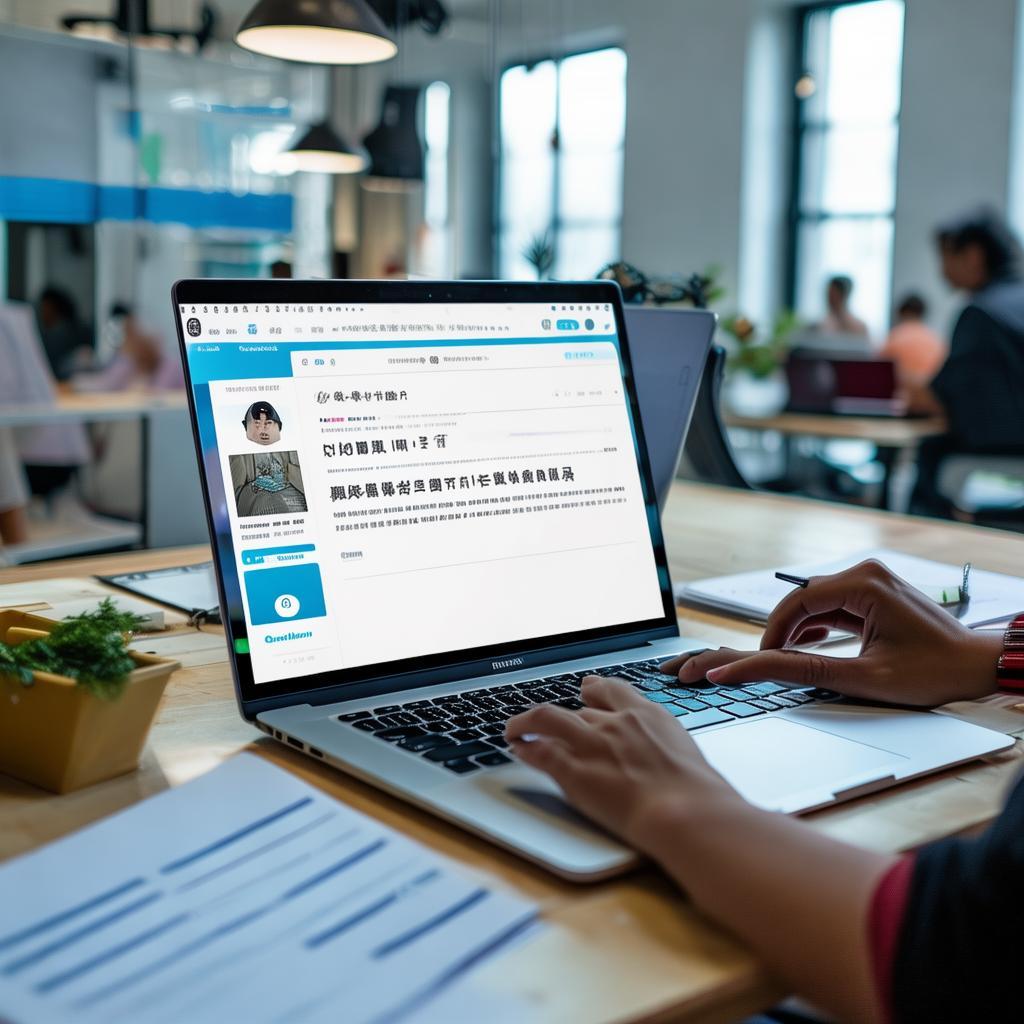Telegramдёӯж–ҮзүҲж–Ү件еҺӢзј©дј иҫ“жҠҖе·§
жң¬ж–ҮиҜҰз»Ҷд»Ӣз»ҚдәҶеңЁTelegramдёӯж–ҮзүҲдёӯиҝӣиЎҢж–Ү件еҺӢзј©дёҺдј иҫ“зҡ„е®һз”ЁжҠҖе·§пјҢеё®еҠ©з”ЁжҲ·й«ҳж•Ҳз®ЎзҗҶе’Ңе…ұдә«еӨ§ж–Ү件гҖӮйҖҡиҝҮеҗҲзҗҶдҪҝз”ЁеҺӢзј©е·Ҙе…·е’ҢTelegramзҡ„дј иҫ“еҠҹиғҪпјҢжҸҗеҚҮж–Үд»¶дј иҫ“йҖҹеәҰе’ҢдҪ“йӘҢпјҢйҖӮеҗҲж—ҘеёёеҠһе…¬е’ҢдёӘдәәдҪҝз”ЁйңҖжұӮгҖӮ
дёҖгҖҒдёәд»Җд№ҲйңҖиҰҒеңЁTelegramдёӯеҺӢзј©ж–Ү件пјҹ
TelegramдҪңдёәдёҖж¬ҫеҠҹиғҪејәеӨ§зҡ„еҚіж—¶йҖҡи®Ҝе·Ҙе…·пјҢж”ҜжҢҒеӨҡз§Қж–Үд»¶ж јејҸзҡ„дј иҫ“гҖӮ然иҖҢпјҢеҜ№дәҺеӨ§ж–Ү件жқҘиҜҙпјҢзӣҙжҺҘеҸ‘йҖҒеҫҖеҫҖдјҡйҒҮеҲ°дёҠдј зј“ж…ўгҖҒдј иҫ“еӨұиҙҘзӯүй—®йўҳгҖӮйҖҡиҝҮж–Ү件еҺӢзј©пјҢеҸҜд»Ҙжңүж•ҲеҮҸе°‘ж–Ү件дҪ“з§ҜпјҢжҸҗеҚҮдј иҫ“йҖҹеәҰпјҢиҠӮзәҰзҪ‘з»ңиө„жәҗпјҢжҸҗй«ҳз”ЁжҲ·дҪ“йӘҢгҖӮ
дәҢгҖҒTelegramдёӯж–ҮзүҲж”ҜжҢҒзҡ„ж–Ү件зұ»еһӢе’ҢеӨ§е°ҸйҷҗеҲ¶
зӣ®еүҚпјҢTelegramдёӯж–ҮзүҲж”ҜжҢҒеҸ‘йҖҒжңҖеӨ§2GBзҡ„еҚ•дёӘж–Ү件пјҢж¶өзӣ–еӣҫзүҮгҖҒи§Ҷйў‘гҖҒж–ҮжЎЈзӯүеӨҡз§Қж јејҸгҖӮе°Ҫз®Ўж–Ү件еӨ§е°ҸйҷҗеҲ¶иҫғеӨ§пјҢдҪҶеҜ№дәҺи¶…еӨ§ж–Ү件жҲ–еӨҡдёӘж–Ү件жү“еҢ…ж—¶пјҢеҺӢзј©дҫқ然жҳҜеҝ…иҰҒзҡ„ж“ҚдҪңгҖӮ
дёүгҖҒеёёз”Ёзҡ„ж–Ү件еҺӢзј©ж јејҸеҸҠе·Ҙе…·жҺЁиҚҗ
- ZIPж јејҸпјҡе…је®№жҖ§ејәпјҢWindowsгҖҒMacеқҮеҸҜзӣҙжҺҘи§ЈеҺӢгҖӮ
- RARж јејҸпјҡеҺӢзј©зҺҮиҫғй«ҳпјҢдҪҶйңҖиҰҒдё“з”ЁиҪҜ件еҰӮWinRARи§ЈеҺӢгҖӮ
- 7zж јејҸпјҡејҖжәҗе…Қиҙ№пјҢеҺӢзј©ж•ҲзҺҮй«ҳпјҢйҖӮеҗҲеӨ§ж–Ү件гҖӮ
еёёз”ЁеҺӢзј©е·Ҙе…·еҢ…жӢ¬WinRARгҖҒ7-ZipгҖҒBandizipзӯүпјҢз”ЁжҲ·еҸҜж №жҚ®йңҖжұӮйҖүжӢ©еҗҲйҖӮиҪҜ件гҖӮ
еӣӣгҖҒTelegramдёӯж–ҮзүҲж–Ү件еҺӢзј©дј иҫ“зҡ„е®һз”ЁжҠҖе·§
- еҲҶеҚ·еҺӢзј©пјҡеӨ§ж–Ү件еҸҜд»ҘеҲҶеүІжҲҗеӨҡдёӘе°ҸеҢ…пјҢйҖҗдёӘеҸ‘йҖҒпјҢйҒҝе…ҚеҚ•ж¬Ўдј иҫ“еӨұиҙҘгҖӮ
- йҖүжӢ©вҖңж–Ү件вҖқеҪўејҸеҸ‘йҖҒпјҡйҒҝе…ҚTelegramиҮӘеҠЁеҺӢзј©еӣҫзүҮе’Ңи§Ҷйў‘пјҢдҝқиҜҒж–Ү件еҺҹе§ӢиҙЁйҮҸгҖӮ
- еҲ©з”Ёдә‘з«ҜеӯҳеӮЁй“ҫжҺҘпјҡе°ҶеҺӢзј©ж–Ү件дёҠдј иҮідә‘зӣҳпјҢеҸ‘йҖҒеҲҶдә«й“ҫжҺҘпјҢиҠӮзңҒTelegramеӯҳеӮЁз©әй—ҙгҖӮ
- дҪҝз”ЁеҶ…зҪ®вҖңеҸ‘йҖҒжңӘеҺӢзј©ж–Ү件вҖқеҠҹиғҪпјҡзЎ®дҝқж–Ү件жңӘиў«йҮҚж–°еҺӢзј©пјҢдҝқжҢҒж–Ү件е®Ңж•ҙжҖ§гҖӮ
дә”гҖҒж“ҚдҪңжӯҘйӘӨзӨәиҢғ
д»ҘWindowsе№іеҸ°дёәдҫӢпјҢдҪҝз”Ё7-ZipиҝӣиЎҢеҺӢзј©пјҡ
- йҖүдёӯйңҖиҰҒдј иҫ“зҡ„ж–Ү件жҲ–ж–Ү件еӨ№пјҢеҸій”®йҖүжӢ©вҖң7-ZipвҖқ вҶ’ вҖңж·»еҠ еҲ°еҺӢзј©ж–Ү件вҖқгҖӮ
- и®ҫзҪ®еҺӢзј©ж јејҸдёәZIPжҲ–7zпјҢи°ғж•ҙеҺӢзј©зӯүзә§гҖӮ
- еҰӮйңҖеҲҶеҚ·еҺӢзј©пјҢеЎ«еҶҷеҲҶеҚ·еӨ§е°ҸпјҲеҰӮ100MBпјүгҖӮ
- зӮ№еҮ»зЎ®е®ҡз”ҹжҲҗеҺӢзј©еҢ…гҖӮ
- жү“ејҖTelegramдёӯж–ҮзүҲпјҢйҖүжӢ©иҒҠеӨ©зӘ—еҸЈпјҢзӮ№еҮ»вҖң+вҖқ вҶ’ вҖңж–Ү件вҖқпјҢйҖүжӢ©еҲҡз”ҹжҲҗзҡ„еҺӢзј©ж–Ү件еҸ‘йҖҒгҖӮ
е…ӯгҖҒжіЁж„ҸдәӢйЎ№
- дҝқжҢҒTelegramе®ўжҲ·з«Ҝжӣҙж–°пјҢзЎ®дҝқеҠҹиғҪе…је®№гҖӮ
- йҒҝе…ҚеҸ‘йҖҒеҗ«жңүж•Ҹж„ҹдҝЎжҒҜзҡ„ж–Ү件пјҢжіЁж„Ҹйҡҗз§ҒдҝқжҠӨгҖӮ
- зҪ‘з»ңзҺҜеўғзЁіе®ҡж—¶иҝӣиЎҢеӨ§ж–Үд»¶дј иҫ“пјҢеҮҸе°‘дёӯж–ӯйЈҺйҷ©гҖӮ
дёғгҖҒжҖ»з»“
йҖҡиҝҮеҗҲзҗҶеҲ©з”Ёж–Ү件еҺӢзј©жҠҖе·§пјҢз”ЁжҲ·иғҪеӨҹеңЁTelegramдёӯж–ҮзүҲдёӯе®һзҺ°еҝ«йҖҹгҖҒй«ҳж•Ҳзҡ„ж–Үд»¶дј иҫ“гҖӮж— и®әжҳҜе·ҘдҪңиө„ж–ҷиҝҳжҳҜеӨҡеӘ’дҪ“ж–Ү件пјҢжҺҢжҸЎиҝҷдәӣжҠҖе·§йғҪиғҪеӨ§е№…жҸҗеҚҮдҪҝз”ЁдҪ“йӘҢпјҢеҠ©еҠӣж—ҘеёёжІҹйҖҡдёҺеҚҸдҪңгҖӮ